Η προστασία αντιγραφής για επίσημες κυκλοφορίες DVD αποτελεί βασικό στοιχείο του υλικού για την πρόληψη της παράνομης παραγωγής και της πειρατείας. Ωστόσο, η αυξημένη ανάγκη για ψηφιοποίηση των μέσων ενημέρωσης έχει εγείρει το ερώτημα εάν είναι δυνατή η αντιγραφή DVD με προστασία αντιγραφής, καθώς η απαίτηση πρόσβασης σε περιεχόμενο DVD αποτελεί πρόκληση λόγω των μειωμένων επιλογών εξοπλισμού που μπορούν να ανοίξουν DVD. Με αυτό κατά νου, η ανάγκη για λογισμικό που μπορεί αξιόπιστα... αντιγραφή DVD με προστασία αντιγραφής έχει αυξηθεί για να παρέχει λειτουργικές επιλογές ψηφιοποίησης για σύγχρονες συσκευές. Αυτό το άρθρο θα παρέχει πέντε προγράμματα λογισμικού βελτιστοποιημένα για την αποκρυπτογράφηση DVD με προστασία αντιγραφής για διάφορες ανάγκες, όπως δωρεάν χρήση, μετατροπή σε μορφή MKV, γρήγορη ταχύτητα επεξεργασίας, αντιγραφή υψηλής ποιότητας και απουσία υδατογραφήματος.
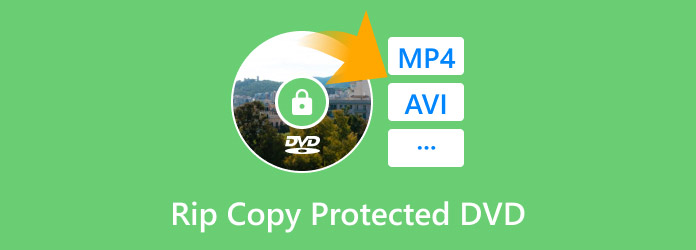
| Προστατευμένα DVD Rippers | Καλύτερη χρήση για | Ευκολία στη χρήση | Σύστημα Ταχύτητας Επεξεργασίας | Τιμή | Υποστηριζόμενο λειτουργικό σύστημα |
| Blu-ray Master Δωρεάν DVD Ripper | Δωρεάν αντιγραφή DVD. | • Σχεδιασμένο για να είναι φιλικό προς αρχάριους. | • Πολυπύρηνη επεξεργασία • Επιτάχυνση υλικού | • Ελεύθερος | • Παράθυρα • Mac |
| MakeMKV | Αντιγραφή μέσων DVD σε μορφή MKV. | • Εξοπλισμένο με κουμπί μετατροπής αρχείων σε MKV με ένα κλικ. | • Με επιτάχυνση GPU | • $65.00 | • Παράθυρα |
| DVDFab DVD Ripper | Γρήγορη και αποτελεσματική διαδικασία αποκρυπτογράφησης DVD. | • Έχει σχεδιαστεί με μια διαισθητική διεπαφή για να διευκολύνει τη χρήση και την κατανόηση. | • Επεξεργασία CPU πολλαπλών πυρήνων | • $59.49 • $84.99 | • Παράθυρα • Mac |
| DumboFab DVD Ripper | Διατήρηση της υψηλής ποιότητας των αντιγραμμένων μέσων DVD. | • Ο μινιμαλιστικός σχεδιασμός της διεπαφής του καθιστά εύκολη την κατανόηση της χρήσης του εργαλείου. | • Επεξεργασία CPU πολλαπλών πυρήνων | • $29.95 • $35.95 • $65.95 | • Παράθυρα • Mac |
| Leawo DVD Ripper | Αποκρυπτογράφηση βίντεο DVD χωρίς υδατογράφημα. | • Απαιτούνται τεχνικές δεξιότητες για την επιλογή μορφής εξόδου και την επεξεργασία των ρυθμίσεων μετατροπής. | • Η GPU επιταχύνθηκε | • $29.95 • $39.95 | • Παράθυρα • Mac |
Μέθοδος 1. Αντιγράψτε DVD με προστασία αντιγραφής δωρεάν
ΣυμβατότηταWindows 11/10/8, MacOS 10.12 ή νεότερη έκδοση.
Αν ψάχνετε για λογισμικό που μπορεί να αντιγράψει κλειδωμένα DVD δωρεάν, μην ψάχνετε άλλο. Blu-ray Master Δωρεάν DVD Ripper, ένα λογισμικό αποκωδικοποίησης DVD που μπορεί να παρακάμψει τους κωδικούς κλειδώματος περιοχής και την προστασία αντιγραφής για σύγχρονες κυκλοφορίες DVD. Όταν χρησιμοποιείτε το εργαλείο για την αντιγραφή περιεχομένου από προστατευμένα DVD, το λογισμικό μπορεί να μετατρέψει αυτά τα αρχεία πολυμέσων σε πάνω από 200+ ψηφιακές μορφές βίντεο, οι οποίες στη συνέχεια μπορούν να είναι προσβάσιμες σε σύγχρονες συσκευές όπως iPhone, iPad, Android και συσκευές αναπαραγωγής πολυμέσων για υπολογιστές Windows και Mac.
Επιπλέον, τα βίντεο που έχουν ανακτηθεί από DVD μπορούν να ψηφιοποιηθούν ανεξάρτητα από την ποιότητά τους, καθώς το εργαλείο σχεδιάστηκε για να επεξεργάζεται εκδόσεις DVD έως και 4K. Το πρόγραμμα μπορεί να μετατρέψει αρχεία DVD ανεξάρτητα από τη μορφή τους, είτε πρόκειται για δίσκους, αρχεία ISO που έχουν μετατραπεί, φακέλους DVD ή DVD με προστασία κρυπτογράφησης.
Τέλος, το πρόγραμμα διαθέτει επίσης εργαλεία επεξεργασίας που μπορούν να προσαρμόσουν την ποιότητα των βίντεο DVD. Αυτό καθιστά το Blu-ray Master Free DVD Ripper εξαιρετικά ικανό να βελτιώσει την ποιότητα παλιών βίντεο DVD, ενώ παράλληλα επεξεργάζεται μετατροπή αρχείων έως και 20 φορές την κανονική ταχύτητα μετατροπής σε σχέση με άλλα λογισμικά DVD ripper.
Αν θέλετε να μάθετε πώς να αντιγράφετε δωρεάν DVD με προστασία αντιγραφής, κατεβάστε το λογισμικό χρησιμοποιώντας τον παρακάτω σύνδεσμο και προχωρήστε στον οδηγό βήμα προς βήμα που παρουσιάζουμε για τη χρήση του.
ΔΩΡΕΑΝ Λήψη
Για Windows
Ασφαλής λήψη
ΔΩΡΕΑΝ Λήψη
για macOS
Ασφαλής λήψη
Βήμα 1. Φορτώστε το DVD που θέλετε να αποκρυπτογραφήσετε στον υπολογιστή σας χρησιμοποιώντας ένα εξωτερικό ή ενσωματωμένο πρόγραμμα οδήγησης DVD. Μόλις φορτωθεί ο δίσκος, ανοίξτε το Blu-ray Master Free DVD Ripper και κάντε κλικ στο Φόρτωση επιλογής δίσκου. Επιβεβαιώστε την επιλογή σας κάνοντας κλικ στο Εντάξει στο μενού επιβεβαίωσης.

Βήμα 2. Περιμένετε μέχρι το Blu-ray Master Free DVD Ripper να διαβάσει το περιεχόμενο. Μόλις ολοκληρωθεί, το περιεχόμενο του DVD θα εμφανιστεί στο μενού εμφάνισης του λογισμικού. Επιλέξτε τα βίντεο που θέλετε να αντιγραφούν από το DVD. Στη συνέχεια, κάντε κλικ στο Ξεφυλλίζω για να επιλέξετε την τοποθεσία αποθήκευσης του βίντεο που θα ψηφιοποιηθεί στον υπολογιστή.

Βήμα 3. Αφού επιλέξετε τα βίντεο που θα αντιγραφούν από το DVD, κάντε κλικ στο Μετατρέπω για να ξεκινήσετε τη διαδικασία αποκρυπτογράφησης του προστατευμένου DVD στον υπολογιστή σας. Τέλος, περιμένετε να ολοκληρωθεί η διαδικασία και εντοπίστε τη θέση του αρχείου που έχετε επιλέξει για να βρείτε το αρχείο που έχει μετατραπεί.

Τώρα που μάθατε πώς να αντιγράφετε DVD δωρεάν όταν χρησιμοποιείτε Windows 10 και Mac με τη βοήθεια του Blu-ray Master Free DVD Ripper, ελπίζουμε ότι αυτή η ενότητα του άρθρου παρείχε πολύτιμες πληροφορίες στους χρήστες που αναζητούν αξιόπιστο δωρεάν λογισμικό αντιγραφής DVD.
Μέθοδος 2. Αντιγραφή DVD με προστασία αντιγραφής με έξοδο MKV
Συμβατότητα: Παράθυρα
Μεταξύ των δημοφιλών ψηφιακών μορφών βίντεο, το Matroska Video ή MKV είναι η πιο δημοφιλής μορφή που χρησιμοποιείται στα αντιγραμμένα DVD. Αυτό συμβαίνει επειδή τα βίντεο που έχουν μορφοποιηθεί σε MKV θα διατηρήσουν την αρχική τους ποιότητα και την καθαρότητα του βίντεο παρά τη μετατροπή τους σε ψηφιακό αρχείο.
Αν ψάχνετε για λογισμικό για να μετατρέψετε αποκλειστικά προστατευμένα DVD σε μορφή MKV, MakeMKV θα πρέπει να είναι η νούμερο ένα επιλογή στη λίστα σας. Όπως υποδηλώνει και το όνομά του, αυτό το δωρεάν λογισμικό αντιγραφής DVD για υπολογιστές με Windows έχει σχεδιαστεί αποκλειστικά για τη μετατροπή βίντεο DVD σε μορφή MKV.
Δυστυχώς, το εργαλείο έχει περιορισμένη υποστήριξη μορφών, καθώς μπορεί να μετατρέψει μόνο παραδοσιακά αρχεία DVD στην ειδική του μορφή. Για να μάθετε πώς να χρησιμοποιείτε το MakeMKV, διαβάστε το παρακάτω εκπαιδευτικό μας βίντεο.
Βήμα 1. Τοποθετήστε στον υπολογιστή σας το DVD από το οποίο θέλετε να αντιγράψετε χρησιμοποιώντας το MakeMKV. Για να βεβαιωθείτε ότι έχει διαβαστεί, ανοίξτε το MakeMKV και ελέγξτε το Πηγή για να δείτε αν έχει διαβαστεί το DVD. Κάντε κλικ στο Εικονίδιο DVD για να ξεκινήσει η ανάγνωση του φορτωμένου δίσκου.

Βήμα 2. Περιμένετε να ολοκληρωθεί η διαδικασία ανάγνωσης του DVD, καθώς το MakeMKV πρέπει πρώτα να διαβάσει το περιεχόμενο του DVD.

Βήμα 3. Μόλις το MakeMKV διαβάσει το περιεχόμενο του DVD σας, το μενού εμφάνισης του προγράμματος θα σας δείξει τώρα τη λίστα με το περιεχόμενο που έχει διαβαστεί από το DVD. Μπορείτε τώρα να επιλέξετε ποιο από αυτά θέλετε να αντιγράψετε. Για να μετατρέψετε το μέσο σε MKV, κάντε κλικ στο MakeMKV εικόνισμα.

Το MakeMKV είναι η ιδανική επιλογή αν θέλετε να μετατρέψετε πολλαπλές σεζόν τηλεοπτικών εκπομπών. Η μορφή MKV θα διασφαλίσει ότι τα μετατρεπόμενα ψηφιακά βίντεο θα έχουν διατηρημένη ποιότητα χωρίς απώλειες.
Μέθοδος 3. Αντιγράψτε DVD με προστασία αντιγραφής με γρήγορη ταχύτητα
Συμβατότητα: Windows, MacOS
Όσον αφορά τους σύγχρονους υπολογιστές, οι πολλαπλοί πυρήνες έχουν γίνει πρότυπο ποιότητας. Ας υποθέσουμε ότι ψάχνετε για ένα εργαλείο για να αντιγράφετε DVD με προστασία αντιγραφής, αξιοποιώντας παράλληλα τις σύγχρονες λειτουργίες του υπολογιστή σας. Σε αυτήν την περίπτωση, το DVDFab DVD Ripper είναι η ιδανική επιλογή, καθώς αυτό το πρόγραμμα μπορεί να διασφαλίσει την ταχύτητα επεξεργασίας αντιγραφής περιεχομένου DVD με τη βοήθεια του προηγμένου συστήματος επεξεργασίας πολλαπλών πυρήνων.
Μεταξύ των εργαλείων που παρουσιάζονται σε αυτό το άρθρο, αυτό το λογισμικό θα μπορούσε να είναι η βέλτιστη επιλογή αν θέλετε ένα εργαλείο για την αντιγραφή DVD με προστασία αντιγραφής σε Mac, καθώς οι υπολογιστές Apple είναι ιδιαίτερα βελτιστοποιημένοι για να διαθέτουν CPU κορυφαίας απόδοσης.
Μάθετε πώς να χρησιμοποιείτε το DVDFab DVD Ripper ακολουθώντας τον παρακάτω οδηγό τριών βημάτων.
Βήμα 1. Ανοίξτε το DVDFab DVD Ripper και μεταβείτε στο Τμήμα σχισίματος του μενού. Στη συνέχεια, κάντε κλικ στο Προσθήκη πηγής για να επιλέξετε το DVD που έχετε τοποθετήσει στον υπολογιστή σας.
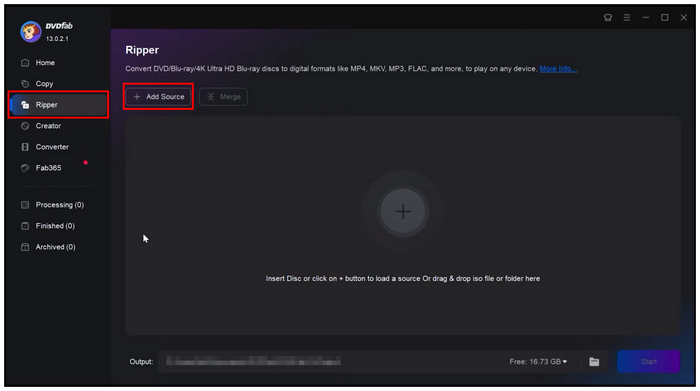
Βήμα 2. Περιμένετε να διαβάσει το πρόγραμμα το περιεχόμενο του DVD. Θα εμφανιστεί μια οθόνη γρήγορης φόρτωσης στο μενού.
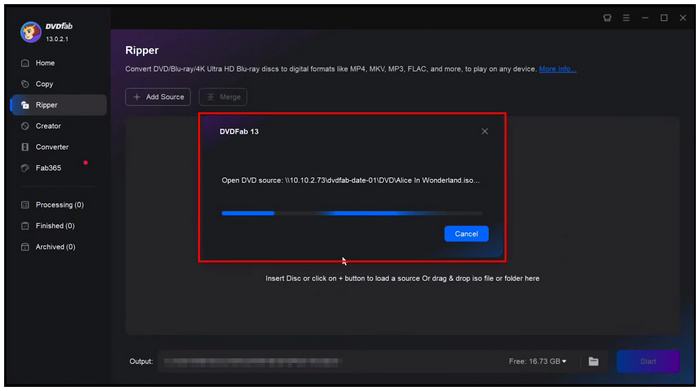
Βήμα 3. Μόλις το πρόγραμμα διαβάσει το περιεχόμενο του DVD, μπορείτε τώρα να προσαρμόσετε το βίντεο που θα μετατραπεί χρησιμοποιώντας το μενού στο εργαλείο. Διαφορετικά, κάντε κλικ στο Αρχή για να ξεκινήσει η διαδικασία αντιγραφής από DVD.
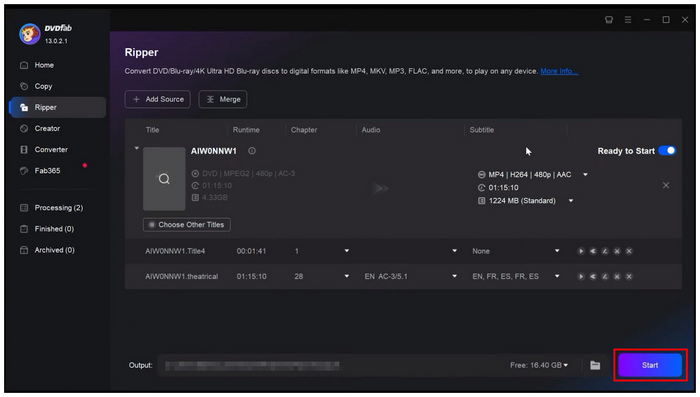
Βήμα 3. Αυτό το λογισμικό είναι μία από τις περιορισμένες επιλογές για την παράκαμψη της προστασίας αντιγραφής κατά την αντιγραφή DVD σε Mac. Επιπλέον, το DVDFab προσφέρει επίσης Λογισμικό αντιγραφής Blu-ray λειτουργία. Εάν χρησιμοποιείτε το αναφερόμενο λειτουργικό σύστημα, συνιστούμε να χρησιμοποιήσετε το εργαλείο ως μία από τις καλύτερες επιλογές.
Μέθοδος 4. Αντιγραφή DVD με προστασία αντιγραφής σε υψηλή ποιότητα
Συμβατότητα: Windows, MacOS
Όσον αφορά τη διατήρηση της ποιότητας του βίντεο, το DumboFab DVD Ripper θα πρέπει να είναι η καλύτερη επιλογή σας. Σχεδιασμένο για να διασφαλίζει ότι τα DVD που έχουν μετατραπεί διατηρούν τη μορφή τους και η ποιότητα παραμένει βέλτιστη, αυτή η επιλογή DVD ripper είναι ένας από τους καλύτερους τρόπους για να αντιγράψετε DVD με προστασία αντιγραφής, εάν σας ανησυχεί η υποβάθμιση της ποιότητας. Αυτό συμβαίνει επειδή το εργαλείο μπορεί να προσαρμόσει τη μορφή, το bitrate και την ποιότητα των βίντεο DVD πριν τα μετατρέψει σε ψηφιακή μορφή. Μπορείτε επίσης να επιλέξετε την κατάλληλη μορφή εξόδου, όπως MKV, για βίντεο υψηλότερης ποιότητας.
Για να μάθετε πώς να διατηρείτε την ποιότητα του αντιγραμμένου περιεχομένου DVD, ακολουθήστε τον παρακάτω οδηγό τριών βημάτων πριν χρησιμοποιήσετε το DumboFab DVD Ripper.
Βήμα 1. Φορτώστε το DVD που θέλετε να αντιγράψετε στον υπολογιστή σας. Στη συνέχεια, ανοίξτε το DumboFab DVD Ripper και επιλέξτε το Φόρτωση DVD εικονίδιο. Μόλις φορτωθεί το DVD, κάντε κλικ στο Ρυθμίσεις.
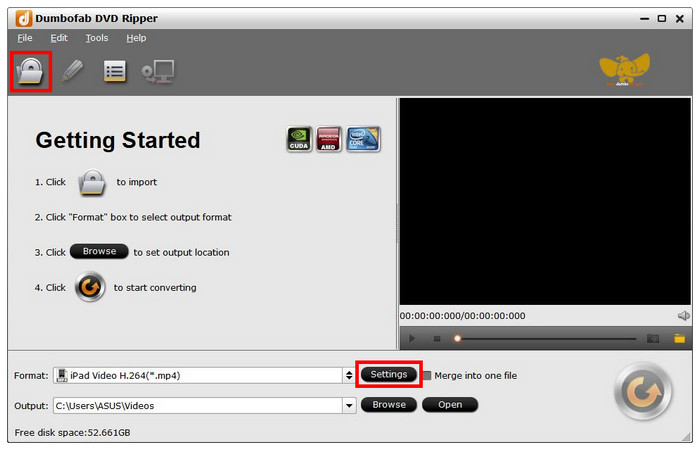
Βήμα 2. Στο μενού ρυθμίσεων μορφής εξόδου, κάντε κλικ στην ποιότητα και τη μορφή βίντεο που θέλετε να χρησιμοποιήσετε. Το λογισμικό παρέχει μια σύντομη επισκόπηση κάθε μορφής και συνδυασμού ποιότητας.
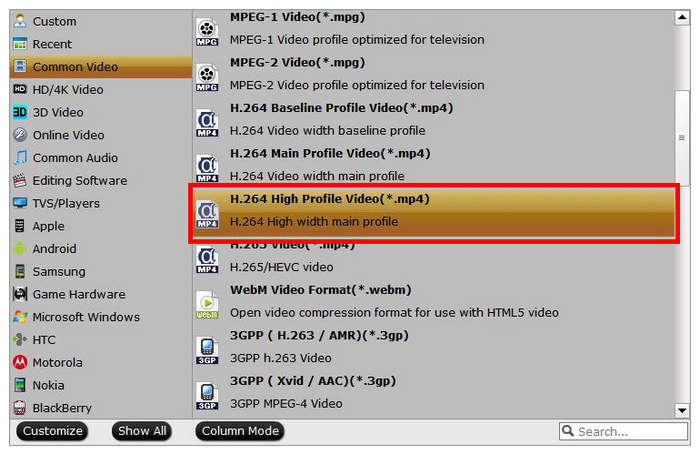
Βήμα 3. Τώρα που έχετε ορίσει την ποιότητα βίντεο στην οποία θέλετε να μετατραπεί το αρχείο, κάντε κλικ στο Μετατρέπω για να ξεκινήσετε την ψηφιοποίηση του μέσου DVD σας.
Ακολουθώντας αυτά τα τρία απλά βήματα, μπορείτε να διασφαλίσετε ότι η ποιότητα των DVD που θα μετατρέψετε θα είναι εγγυημένη ως υψηλής ποιότητας.
Μέθοδος 5. DVD με προστασία αντιγραφής χωρίς υδατογράφημα
Συμβατότητα: Windows, MacOS
Αν ανησυχείτε για τα υδατογραφήματα, ένα από τα καλύτερα προγράμματα αντιγραφής DVD χωρίς υδατογραφήματα στην αγορά είναι το Leawo DVD Ripper. Εξαιτίας αυτού, αυτό το πρόγραμμα θα συμπεριληφθεί στις προτάσεις μας λόγω της διαθεσιμότητας μιας δωρεάν έκδοσης που είναι επίσης χωρίς υδατογραφήματα.
Δυστυχώς, λάβετε υπόψη ότι τα βίντεο προσαρμόζονται χρησιμοποιώντας τη δωρεάν έκδοση του Leawo DVD Ripper, η οποία θα περιορίζεται σε μόνο 5 λεπτά, που είναι ο περιορισμός που έχει θέσει το λογισμικό σε αντάλλαγμα για την απαλλαγή του βίντεο που έχει μετατραπεί από το σύστημα από υδατογράφημα.
Για να ξεκινήσετε την αντιγραφή DVD χωρίς υδατογράφημα σήμερα, διαβάστε τον οδηγό μας σχετικά με τη χρήση του Leawo DVD Ripper.
Αρχικά, μπορείτε να κατεβάσετε και να εγκαταστήσετε δωρεάν το Λογισμικό αντιγραφής DVD σε Windows ή υπολογιστή Mac.
Βήμα 1. Τοποθετήστε το DVD που θέλετε να αντιγράψετε στον υπολογιστή σας. Στη συνέχεια, ανοίξτε το Leawo DVD Ripper και επιλέξτε το DVD Ripper επιλογή στο κύριο μενού.

Βήμα 2. Στο παράθυρο του DVD ripper, επιλέξτε το Προσθήκη Blu-ray/DVD επιλογή και στη συνέχεια επιλέξτε Προσθήκη από CD-ROMΑυτή η επιλογή θα έχει πρόσβαση στο DVD που έχετε φορτώσει στον υπολογιστή σας.

Βήμα 3. Μόλις διαβαστεί το DVD, ελέγξτε τα αρχεία θέλετε να αντιγράψετε ή να μετατρέψετε σε ψηφιακή μορφή. Κάντε κλικ Εντάξει για να επιβεβαιώσετε την επιλογή σας.

Βήμα 4. Στη συνέχεια, θα προχωρήσετε στην ενότητα Μετατροπή του προγράμματος. Μέσα στο μενού, κάντε κλικ στο Μετατρέπω για να ξεκινήσετε την αντιγραφή του περιεχομένου DVD σε ψηφιακό αρχείο στον υπολογιστή σας.
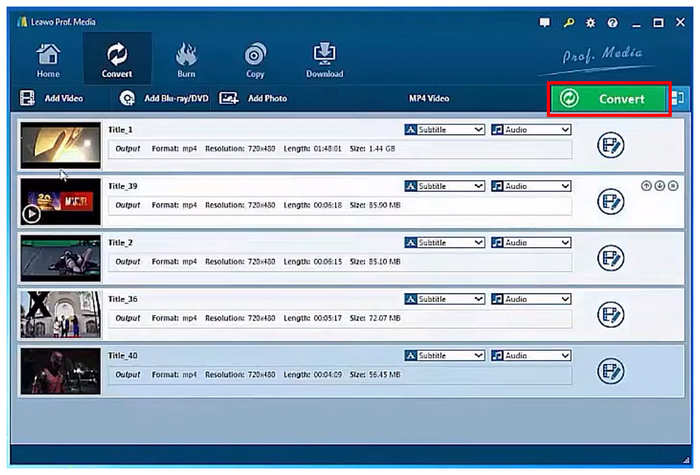
Να θυμάστε ότι τα βίντεο που χρησιμοποιούν τη δωρεάν έκδοση του Leawo DVD Ripper μπορούν να επεξεργαστούν μόνο τα πρώτα 5 λεπτά ενός βίντεο. Αυτό είναι ένα σημαντικό μειονέκτημα για την έλλειψη υδατογραφήματος στο πρόγραμμα, ακόμη και για τη δωρεάν έκδοση.
συμπέρασμα
Αφού παρείχε έναν λεπτομερή οδηγό για πέντε μεθόδους αντιγραφής DVD με προστασία αντιγραφής σε Windows και Mac, αυτό το άρθρο σας βοήθησε να αποφασίσετε ποια από αυτές είναι η καλύτερη επιλογή για τις προσωπικές σας ανάγκες. Αν ψάχνετε για ένα πρόγραμμα που μπορείτε να χρησιμοποιήσετε αξιόπιστα δωρεάν, φροντίστε να κατεβάσετε το Blu-ray Master Free DVD Ripper, καθώς είναι το πιο αξιόπιστο δωρεάν λογισμικό μεταξύ των επιλογών που παρουσιάζονται.
ΔΩΡΕΑΝ Λήψη
Για Windows
Ασφαλής λήψη
ΔΩΡΕΑΝ Λήψη
για macOS
Ασφαλής λήψη

